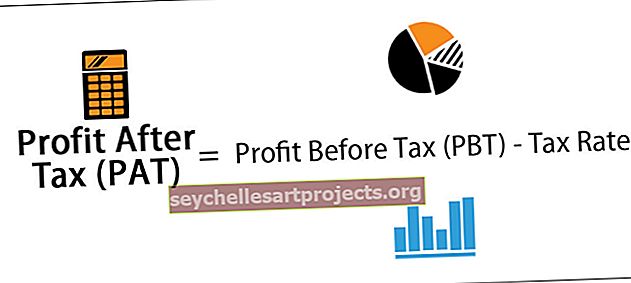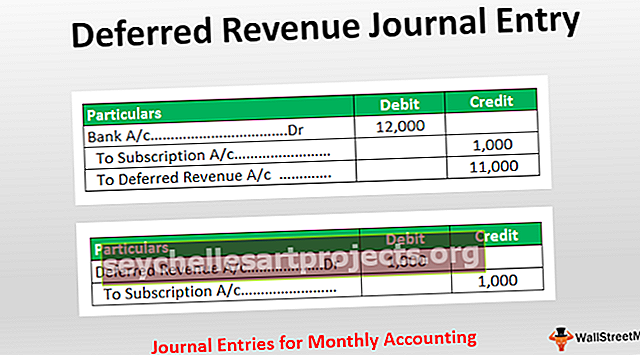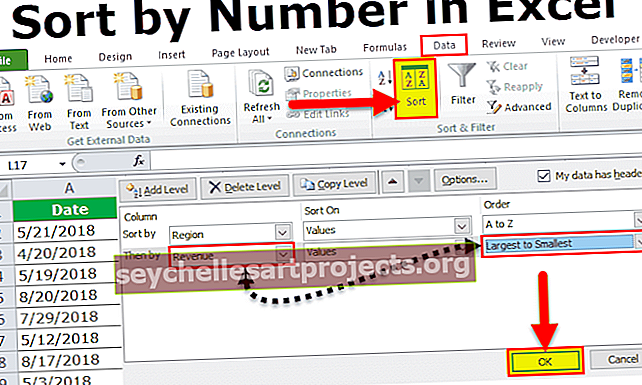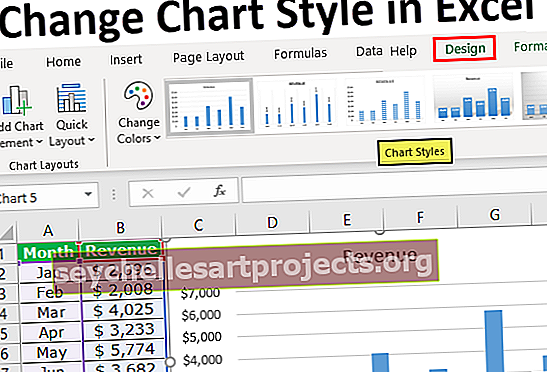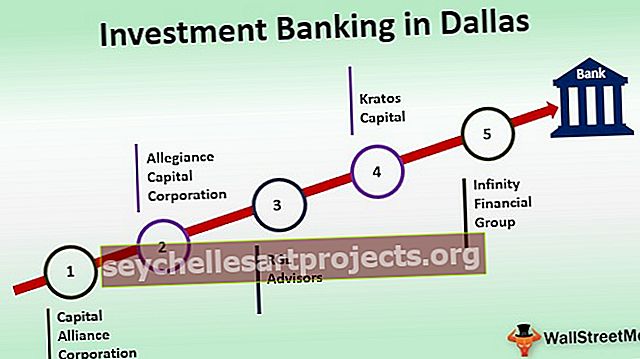Rūšiuoti pagal skaičių „Excel“ (žingsnis po žingsnio vadovas su pavyzdžiais)
Kai „Excel“ stulpelyje ar duomenų diapazone yra skaičiai, tada mes galime parinkti duomenis pagal „Excel“ skaičius po duomenų filtro naudojimo duomenų diapazone ar stulpelyje, skaičių filtrai turi įvairias parinktis, iš kurių pirmosios yra didžiausios iki mažiausios arba atvirkščiai ir kiti yra sąlyginio formatavimo variantai, tokie kaip lygi arba didesnė už vertę ir kiti.
Kaip rūšiuoti pagal skaičius „Excel“?
Šiame straipsnyje aš apžvelgsiu skaičių rūšiavimo „Excel“ metodą. Patikėkite, nedaugelis žmonių nežino apie šią šaunią techniką. Kodėl tada laukiate vienu žingsniu daugiau nei kiti jūsų kolegos?
Programoje „Excel“ Rūšiuoti galima rasti skirtuke Duomenys. Rūšiuojant mums gali tekti rūšiuoti stulpelius pagal vieną scenarijų, o kai kuriais atvejais gali tekti rūšiuoti kelis stulpelius vienu metu.
Rūšiuoti pagal skaičių programoje „Excel“ - žingsnis po žingsnio vadovas
Čia sužinosime, kaip rūšiuoti pagal skaičių „Excel“.
Šį Rūšiuoti pagal skaičių „Excel“ šabloną galite atsisiųsti čia - Rūšiuoti pagal „Excel“ šablonąRūšiuoti numerius „Excel“ pavyzdyje Nr. 1 - rūšiavimas vieno lygio
Vieno lygio rūšiavimas yra ne kas kita, kaip rūšiuoti tik vieną stulpelį vienu metu. Rūšiuoti pagal darbuotojo vardą yra rūšiavimas vienu lygiu.
Turiu pardavimo duomenis pagal produktą. Jame nurodomas produkto pavadinimas ir kiek vienetų parduota per mėnesį. Noriu rūšiuoti rūšiavimą pagal stulpelį „Parduoti vienetai“ nuo didžiausio iki mažiausio.

1 žingsnis: Pasirinkite duomenis nuo A1 iki B28.

2 žingsnis: Eikite į skirtuką Duomenys ir Rūšiuoti. Norėdami atidaryti rūšiavimo parinktį, naudokite „Excel“ spartųjį klavišą. Spartusis klavišas yra ALT + D + S.

3 žingsnis: Dabar privalomas dalykas, kurį turite padaryti, yra įsitikinti, kad pažymėtas žymimasis laukelis „ Mano duomenys turi antraštes“ . Jei šiame laukelyje pažymėta, reiškia, kad pasirinktuose duomenyse yra antraštės kitaip; jūsų valios antraštė bus laikoma tik duomenimis.

4 žingsnis: Spustelėkite išskleidžiamąjį sąrašą Rūšiuoti pagal ir pasirinkite žodį Parduoti vienetai.

5 žingsnis: Po to eikite į skyrių „Užsakyti“ ir pasirinkite „Didžiausias iki mažiausias“. Pagal numatytuosius nustatymus „Excel“ jau pasirinko užsakymą nuo mažiausio iki didžiausio, tačiau galime jį pakeisti pagal savo reikalavimus.

6 žingsnis: Spustelėkite Gerai, jei norite rūšiuoti duomenis nuo didžiausio iki mažiausio. Žemiau pateiktas vaizdas yra to rezultatas.

Rūšiuoti numerius „Excel“ pavyzdyje Nr. 2 - kelių lygių rūšiavimas
Daugiapakopis rūšiavimas apima daug stulpelių, kuriuos galima rūšiuoti vienu metu. Rūšiuoti pagal darbuotojo vardą ir skyriaus pavadinimą. Čia darbuotojo vardas yra vienas sluoksnis, o skyrius - kitas sluoksnis.
Paimkime dar vieną pavyzdį, kad geriau suprastume. Šiame pavyzdyje turiu duomenis apie pardavimą keturiuose regionuose skirtingu laikotarpiu.

Pirmajame stulpelyje yra datos, antrajame - regiono pavadinimas, o trečiajame - pajamų numeriai.
Dabar mano reikalavimas yra rūšiuoti pagal regionus, taip pat noriu rūšiuoti pajamų skaičių nuo didžiausių iki mažiausių ir.
Tai nėra vieno sluoksnio rūšiavimas. Tai yra daugiapakopis rūšiavimas, kurį turime įtraukti
1 veiksmas: pirmiausia pasirinkite duomenis.

2 veiksmas: atidarykite rūšiavimo langelį paspausdami ALT + D + S.

3 žingsnis: Dalyje Rūšiuoti pagal regiono pavadinimą ir dalyje Užsakyti pasirinkite nuo A iki Z.

4 žingsnis: Dabar spustelėkite Pridėti lygį, kad pridėtumėte dar vieną sluoksnį stulpelyje Pajamos.

5 žingsnis: Dabar po šiuo sluoksniu pirmiausia pasirinkite Pajamos, tada - nuo didžiausio iki mažiausio.

Pastaba: Pirma, „Excel“ rūšiuos duomenis pagal regionus ir pagal tai rūšiuos pajamas nuo didžiausių iki mažiausių. Tokiu būdu mes lengvai sužinome, kokios yra didžiausios pajamos iš kiekvieno regiono.
6 žingsnis: Jei norite rūšiuoti duomenis, spustelėkite Gerai.

Dalykai, kuriuos reikia atsiminti surūšiuoti pagal skaičius „Excel“
- Rūšiuoti turime pasirinkti visą duomenų diapazoną. Priešingu atveju mūsų duomenys bus sumaišyti ir ataskaitos bus neteisingos.
- Turime spustelėti žymimąjį laukelį, kuriame yra mano duomenų antraštės, kad „Excel“ galėtų pirmosios eilutės nelaikyti duomenimis.
- Mes galime skaičius nuo mažiausio iki didžiausio ir didžiausio iki mažiausio
- Esant ne skaitmeniniams duomenims, galime rūšiuoti nuo A iki Z, nuo Z iki A Galime rūšiuoti
- Datas galima rūšiuoti nuo seniausių iki naujausių, nuo naujausių iki seniausių.
- Mes galime pridėti daug sluoksnių, kad duomenys būtų keičiami pagal mūsų norus.
- Jei rūšiuojama pagal langelių spalvą arba šrifto spalvą, vienu metu galime rūšiuoti tik vieną spalvą. Siūlyčiau prireikus jį naudoti.